小编告诉你笔记本连电视怎么设置
分类:windows7教程 发布时间:2018-10-15 12:46:08
随着人们生活水平的不断提高,很多朋友都拥有了笔记本,有些朋友想让笔记本连电视,但是不知道怎么操作,今天小编就来告诉大家笔记本连电视怎么设置。
随着人们生活水平的提高,很多朋友购买了笔记本电脑,但是笔记本电脑的屏幕往往很小,那么能不能让笔记本跟电视连接,让电视称为显示器呢?答案是肯定的,下面就来看看方法吧!
笔记本连电视怎么设置
1.小编这里以win7系统为例说明,首先使用HDMI连接线将电脑与电视连接起来,同时将电视机的显示信号设置为HDMI端口,然后进入电脑系统桌,鼠标右键桌面,选择屏幕分辨率打开,如下图。
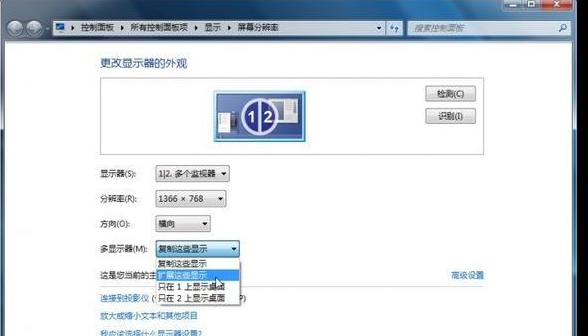
笔记本连电视系统软件图解1
2.在多显示器选项中选择扩展这些显示,然后点击应用按钮。

笔记本连电视系统软件图解2
3.接着会黑屏一会,win7系统会自动选择最适合的分辨率。然后电视上就可以正常显示电脑桌面了。
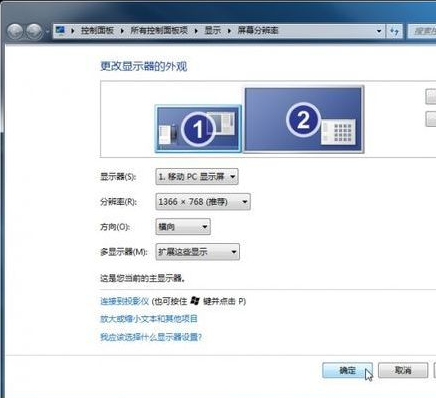
电脑连电视系统软件图解3
现在知道笔记本连电视怎么设置了吧,希望对您有帮助。






 立即下载
立即下载







 魔法猪一健重装系统win10
魔法猪一健重装系统win10
 装机吧重装系统win10
装机吧重装系统win10
 系统之家一键重装
系统之家一键重装
 小白重装win10
小白重装win10
 杜特门窗管家 v1.2.31 官方版 - 专业的门窗管理工具,提升您的家居安全
杜特门窗管家 v1.2.31 官方版 - 专业的门窗管理工具,提升您的家居安全 免费下载DreamPlan(房屋设计软件) v6.80,打造梦想家园
免费下载DreamPlan(房屋设计软件) v6.80,打造梦想家园 全新升级!门窗天使 v2021官方版,保护您的家居安全
全新升级!门窗天使 v2021官方版,保护您的家居安全 创想3D家居设计 v2.0.0全新升级版,打造您的梦想家居
创想3D家居设计 v2.0.0全新升级版,打造您的梦想家居 全新升级!三维家3D云设计软件v2.2.0,打造您的梦想家园!
全新升级!三维家3D云设计软件v2.2.0,打造您的梦想家园! 全新升级!Sweet Home 3D官方版v7.0.2,打造梦想家园的室内装潢设计软件
全新升级!Sweet Home 3D官方版v7.0.2,打造梦想家园的室内装潢设计软件 优化后的标题
优化后的标题 最新版躺平设
最新版躺平设 每平每屋设计
每平每屋设计 [pCon planne
[pCon planne Ehome室内设
Ehome室内设 家居设计软件
家居设计软件 微信公众号
微信公众号

 抖音号
抖音号

 联系我们
联系我们
 常见问题
常见问题



